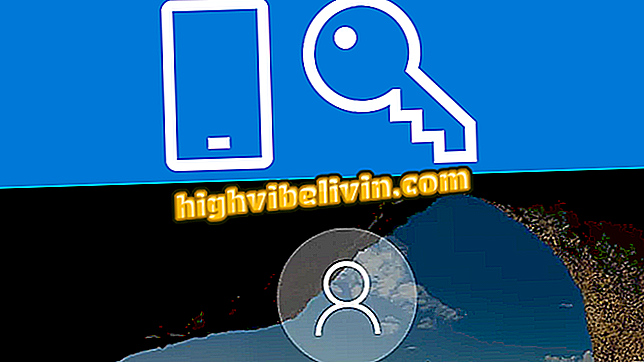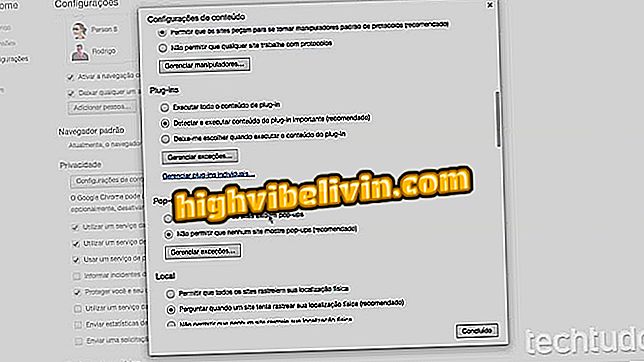Kaip naudoti Cortana kaip numatytąjį asmeninį asistentą „Android“ telefone
„Cortana“ gali būti naudojamas kaip numatytasis asmeninis asistentas „Android“. Pakeitus „Home“ mygtuką, „Microsoft“ programinė įranga užima „Google“ dabar arba „Google“ padėjėjo vietą jūsų mobiliajame telefone. Alternatyva yra naudinga tiems, kurie naudoja „Windows 10“ kompiuteryje ir nori sinchronizuoti savo informaciją išmaniajame telefone.
Toliau pateikiamas žingsnis po žingsnio reikalauja „Cortana“ mobiliosios programos įdiegimo ir išankstinio konfigūravimo - žr., Kaip ši pamoka. Toliau aprašyta procedūra taikoma smartfonams, kuriuose veikia „Android 6.0 Marshmallow“ arba naujesnė.

„Cortana“ gali būti naudojamas kaip numatytasis virtualus asistentas „Android“
Siri vs Google Now: patikrinkite, kuris asistentas geriausiai dirba portugalų kalba
1 veiksmas. Prisijunkite prie „Android“ nustatymų ir eikite į parinktį „Programos“. Tada palieskite viršutinę pavaros piktogramą.

Pasiekite savo programų sąrašą
Programa: gaukite techninius patarimus ir naujienas savo telefone
2 veiksmas. Srityje „Pagalba ir balso įvestis“ palieskite „Palaikymo programa“.

Pažymėkite numatytąjį vedlio pasirinkimą
Žiūrėkite, kad „Google“ būtų nustatyta pagal numatytuosius nustatymus, tačiau galite pasirinkti „Cortana“. Ar atversite langą, kuris prasideda pranešimu „Padarykite Cortana savo padėjėju?“. Patvirtinkite pakeitimą paliesdami „Sutinku“.

Pasirenka Cortana pagrindiniu asistentu
4 žingsnis. Nuo šiol palaikydami telefono pradžios mygtuką, „Android“ atidarys „Cortana“ vietoj „Google“.

Prisijunkite prie „Cortana“ bet kuriame ekrane „Home“ mygtuku
Patarimas yra svarbus visiems, kurie naudoja „Windows 10“, nes leidžia jiems naudoti tą patį vedlį tiek kompiuteryje, tiek mobiliajame telefone. Kai įvedate priminimą, pastabą ar paskyrimą kompiuteryje, tas pats turinys rodomas „Android“ programoje „Cortana“ su „Home“ nuoroda.
Ar „Google“ padėjėjas nugalės „Siri“ „iPhone“? Negalite atsakyti į šią temą